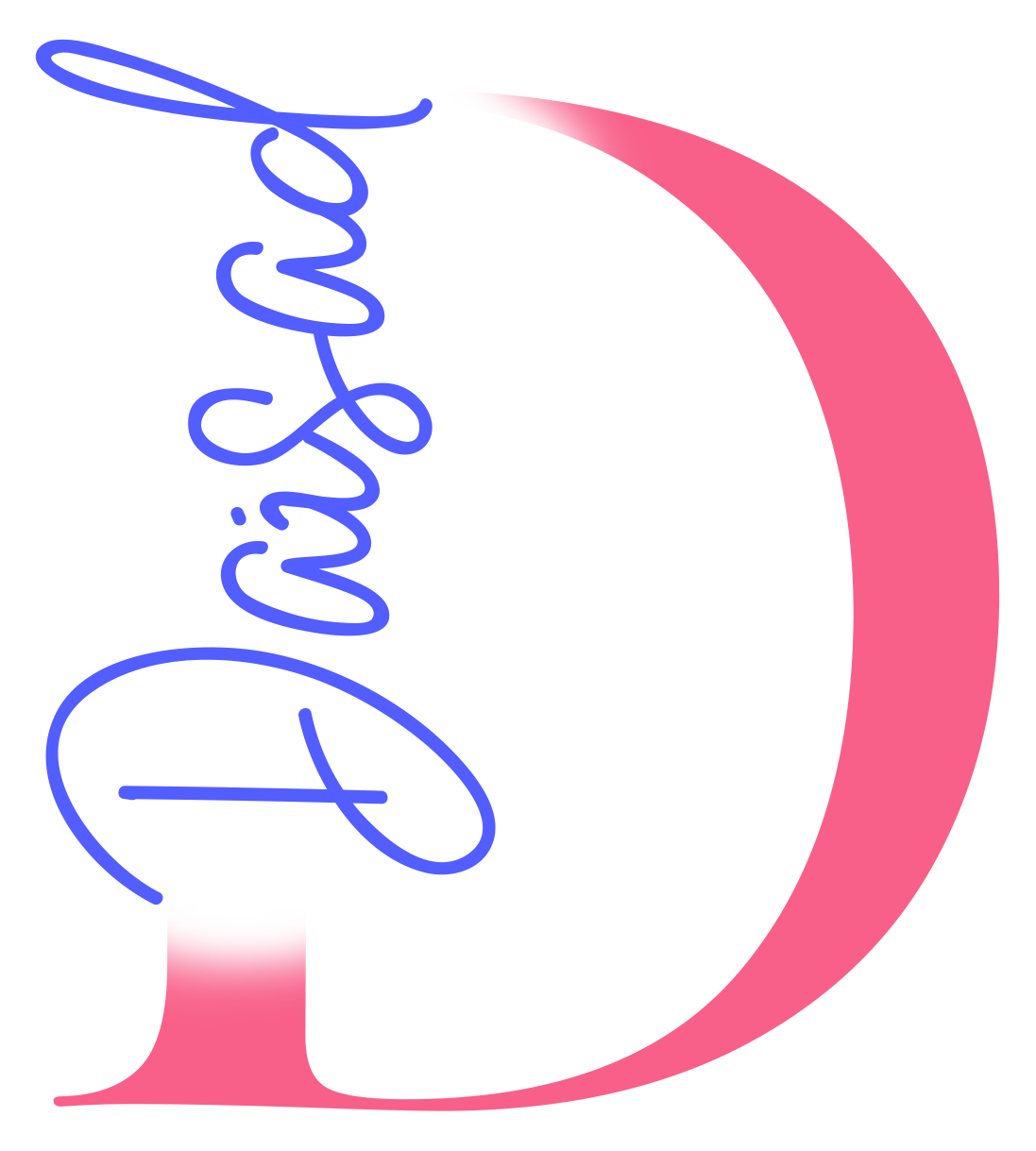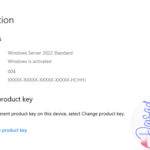Nextcloud es una popular solución de almacenamiento y colaboración en la nube, diseñada para proporcionar a los usuarios control total sobre sus datos. Una de las funcionalidades clave es la «Papelera», que almacena archivos eliminados temporalmente antes de ser eliminados definitivamente. Configurar la retención de la papelera es esencial para gestionar el espacio de almacenamiento y mantener la eficiencia del sistema.
A continuación, te explico cómo configurar el parámetro de retención de la papelera en Nextcloud.
1. Acceso al Archivo de Configuración
Para cambiar la configuración de la retención de la papelera, necesitas acceder al archivo de configuración de Nextcloud llamado config.php. Este archivo se encuentra en el directorio de configuración de Nextcloud, normalmente en la siguiente ruta:
/var/www/nextcloud/config/
Es recomendable hacer una copia de seguridad del archivo config.php antes de realizar cualquier modificación.
2. Editar el Archivo config.php
Una vez que hayas accedido al archivo, puedes editarlo utilizando un editor de texto de tu preferencia, como nano, vim, o cualquier otro.
sudo nano /var/www/nextcloud/config/config.php
3. Configurar el Parámetro de Retención de la Papelera
Dentro del archivo config.php, busca el array de configuración principal. Para configurar la retención de la papelera, debes agregar o modificar la siguiente línea:
'trashbin_retention_obligation' => 'auto, Días',
Aquí, Días es el número de días que los archivos se mantendrán en la papelera antes de ser eliminados automáticamente.
Ejemplos:
'trashbin_retention_obligation' => 'auto, 30',: Los archivos en la papelera se eliminarán automáticamente después de 30 días.'trashbin_retention_obligation' => 'auto, auto',: Nextcloud gestionará automáticamente la retención de archivos según el espacio disponible.'trashbin_retention_obligation' => '7, 30',: Los archivos serán eliminados después de un mínimo de 7 días y un máximo de 30 días, dependiendo del espacio disponible.
4. Guardar y Salir
Después de realizar los cambios, guarda el archivo y cierra el editor. En nano, esto se hace presionando CTRL + O para guardar y CTRL + X para salir.
5. Reiniciar el Servidor Web
Para asegurarte de que los cambios surtan efecto, es necesario reiniciar el servidor web. Si usas Apache, puedes hacerlo con el siguiente comando:
sudo systemctl restart apache2
Para Nginx, el comando sería:
sudo systemctl restart nginx
6. Verificación de la Configuración
Después de reiniciar el servidor, puedes verificar que la configuración ha sido aplicada correctamente al revisar los logs de Nextcloud o al comprobar el comportamiento de la papelera en el panel de administración de Nextcloud.
Conclusión
Configurar el parámetro de retención de la papelera en Nextcloud es un paso importante para gestionar el espacio de almacenamiento de manera efectiva y mantener un sistema ordenado. Siguiendo los pasos anteriores, puedes ajustar la retención de archivos eliminados según las necesidades de tu organización o uso personal. Asegúrate de considerar la cantidad de espacio disponible y el volumen de datos para elegir la configuración más adecuada.